Deseja obter mais informações sobre as pessoas que estão usando seu computador Linux? Não é preciso muito esforço, basta usar o comando certo.
Para identificar detalhes sobre os usuários conectados em um sistema Linux ou similar, muitos administradores de sistema recorrem ao comando `finger`. Embora útil, esse comando muitas vezes não está disponível, pois não é instalado por padrão em todos os sistemas. Em alguns casos, você pode descobrir que ele simplesmente não existe em seu sistema.
Em vez de instalar o `finger`, caso tenha permissão para isso, você pode usar o `pinky`, uma alternativa mais leve e moderna ao comando `finger`. O `pinky` vem instalado por padrão na maioria das distribuições Linux, como Ubuntu, Manjaro e Fedora, conforme verificado durante a elaboração deste artigo.
Uma Abordagem Mais Leve
Assim como outros comandos do Linux, o `pinky` oferece diversas opções de linha de comando, que, curiosamente, se concentram em reduzir a quantidade de informações exibidas. Isso permite que você personalize o relatório para mostrar apenas os dados que lhe interessam.
Se o `pinky` já é conciso por padrão, ele pode se tornar ainda mais enxuto ao remover dados desnecessários, permitindo focar no que é essencial.
Utilizando o `pinky`
A forma mais direta de usar o `pinky` é simplesmente digitar o comando e pressionar Enter no terminal:
pinky
O resultado padrão é o relatório em “formato curto”, que apresenta informações essenciais de cada usuário.
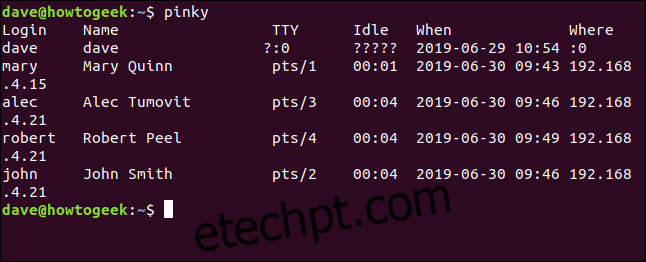
Este relatório em formato curto inclui as seguintes colunas:
- Login: O nome de usuário da pessoa conectada.
- Nome: O nome completo do usuário, se disponível.
- TTY: O tipo de terminal utilizado na conexão. Geralmente, é um “pts” (pseudo-teletipo). “:0” indica o teclado e monitor diretamente conectados ao computador.
- Ocioso: Tempo de inatividade. Apresenta “??????” quando o usuário está em um gerenciador de exibição X-Windows, que não fornece esta informação.
- Quando: A hora e data do login do usuário.
- Onde: O local de conexão do usuário. Frequentemente, um endereço IP de um computador remoto ou “:0” para conexões locais.
O `pinky` pode não preencher todas as colunas se a informação não estiver disponível. Por exemplo, se o administrador não cadastrou o nome completo do usuário “dave”, a coluna “Nome” exibirá apenas o nome de usuário.
Relatório de um Usuário Específico
Por padrão, o `pinky` exibe informações de todos os usuários conectados. Para visualizar informações de um único usuário, especifique o nome de usuário no comando:
pinky mary

O relatório resultante exibirá apenas informações sobre o usuário “mary”.
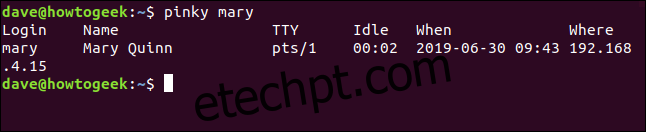
Ocultando os Cabeçalhos de Coluna
Para remover os títulos das colunas do relatório em formato curto, utilize a opção `-f`:
pinky -f

Os títulos das colunas são eliminados, deixando o relatório mais conciso.
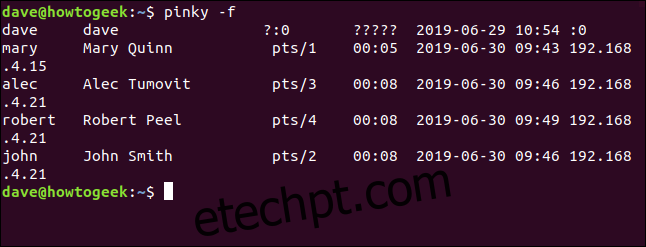
Removendo a Coluna “Nome”
Com a opção `-w`, você pode solicitar ao `pinky` que omita a coluna “Nome” do relatório.
pinky -w alec

O relatório resultante não inclui mais a coluna com os nomes dos usuários.

Omitindo as Colunas “Nome” e “Onde”
A opção `-i` instrui o `pinky` a remover as colunas “Nome” e “Onde” do relatório.
pinky -i robert

O relatório resultante se torna ainda mais enxuto, sem as colunas de nome e localização dos usuários.

Omitindo “Nome”, “Ocioso” e “Onde”
Para uma apresentação ainda mais minimalista, use a opção `-q` para ocultar as colunas “Nome”, “Ocioso” e “Onde”.
pinky -q john

O relatório resultante apresenta apenas as colunas essenciais, reduzindo a informação para um formato bastante conciso. Remover mais colunas tornaria o relatório praticamente inútil.

O Relatório de Formato Longo
A opção `-l` (relatório de formato longo) expande a quantidade de informações exibidas sobre cada usuário. É necessário especificar um nome de usuário ao usar esta opção.
Esta é uma das duas opções com nomes explícitos; a outra é `-s` (relatório de formato curto), que não tem efeito prático já que o formato curto é o padrão.
pinky -l mary

O relatório de formato longo exibe detalhes adicionais sobre o usuário.
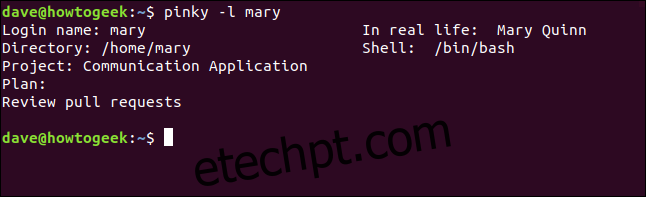
As informações fornecidas no relatório de formato longo são:
- Nome de login: O nome de usuário do usuário conectado.
- Na vida real: O nome completo do usuário, se disponível.
- Diretório: O diretório inicial do usuário.
- Shell: O shell que o usuário está usando.
- Projeto: O conteúdo do arquivo `~/.project` do usuário, se existir.
- Plano: O conteúdo do arquivo `~/.plan` do usuário, se existir.
O arquivo `~/.project` foi concebido para conter uma descrição do projeto ou tarefa em que o usuário estava envolvido. Similarmente, o arquivo `~/.plan` detalharia a tarefa específica dentro do projeto. Este sistema permitia que gerentes e partes interessadas acompanhassem as atividades dos usuários. Contudo, este modelo raramente é usado atualmente, e os campos provavelmente estarão vazios para a maioria dos usuários.
Vejamos o exemplo de Alec:
pinky -l alec

Alec não tem os arquivos `~/.plan` ou `~/.project` configurados.
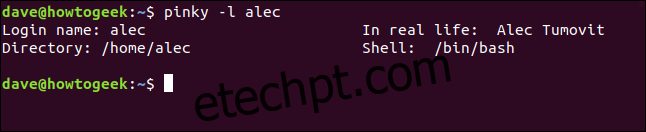
Removendo o Diretório e o Shell
Para omitir as informações sobre diretório inicial e o shell do relatório de formato longo, use a opção `-b`:
pinky -l -b robert

As informações sobre diretório inicial e shell não serão exibidas no relatório.

Ocultando o Arquivo de Projeto
Para remover a linha do projeto do relatório em formato longo, use a opção `-h`:
pinky -l -h mary

O conteúdo do arquivo `~/.project` não será exibido.
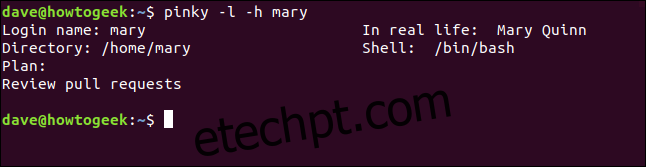
Ocultando o Arquivo de Plano
Para ocultar a linha do plano do relatório de formato longo, utilize a opção `-p`:
pinky -l -p mary

O conteúdo do arquivo `~/.plan` será omitido do relatório.
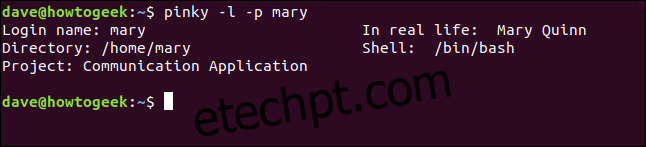
Por que tantas opções de omissão?
Por que um comando de relatório teria tantas opções para remover informação? A resposta é: foco. Ele permite que você visualize precisamente as informações relevantes para você. As diversas opções do `pinky` ajudam a separar o que importa do que é dispensável, deixando a decisão sobre o que é relevante em suas mãos.